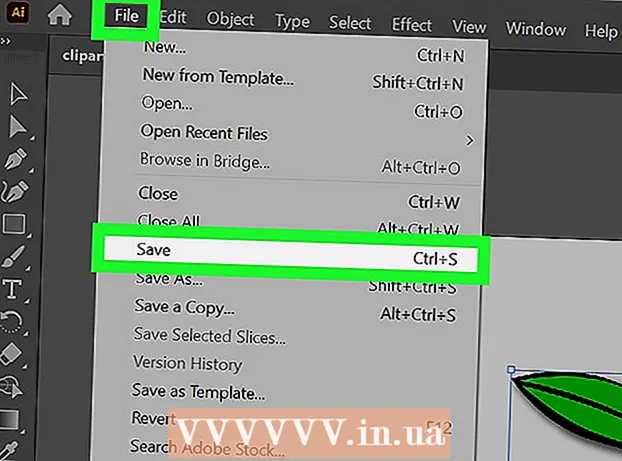May -Akda:
Gregory Harris
Petsa Ng Paglikha:
11 Abril 2021
I -Update Ang Petsa:
1 Hulyo 2024

Nilalaman
Sa artikulong ito, malalaman mo kung paano tanggalin ang kasaysayan ng mga utos na pinatakbo sa Run window sa Windows 7/8/10.
Mga hakbang
Paraan 1 ng 2: Windows 10
 1 Buksan ang start menu. I-click ang Start (Windows logo) sa ibabang kaliwang sulok ng iyong screen o pindutin ⊞ Manalo.
1 Buksan ang start menu. I-click ang Start (Windows logo) sa ibabang kaliwang sulok ng iyong screen o pindutin ⊞ Manalo.  2 Pasok magbago muli sa search bar. Magsisimula na itong maghanap para sa Registry Editor.
2 Pasok magbago muli sa search bar. Magsisimula na itong maghanap para sa Registry Editor.  3 I-click ang "regedit". Ito ay isang icon sa anyo ng maraming mga asul na cube.
3 I-click ang "regedit". Ito ay isang icon sa anyo ng maraming mga asul na cube.  4 Mag-click sa Ookapag na-prompt. Magbubukas ang Registry Editor.
4 Mag-click sa Ookapag na-prompt. Magbubukas ang Registry Editor.  5 Pumunta sa folder na "RunMRU". Ang mga folder ng rehistro ay pinagsunod-sunod ayon sa alpabeto. Upang pumunta sa folder na "RunMRU":
5 Pumunta sa folder na "RunMRU". Ang mga folder ng rehistro ay pinagsunod-sunod ayon sa alpabeto. Upang pumunta sa folder na "RunMRU": - Buksan ang folder na "HKEY_CURRENT_USER"; upang gawin ito, mag-click
 sa kaliwa ng folder na ito. Ito at bawat kasunod na folder ay matatagpuan sa kaliwang pane.
sa kaliwa ng folder na ito. Ito at bawat kasunod na folder ay matatagpuan sa kaliwang pane. - Buksan ang folder na "Software".
- Buksan ang folder ng Microsoft.
- Mag-scroll pababa at buksan ang folder ng Windows.
- Buksan ang folder na "CurrentVersion".
- Buksan ang folder ng Explorer.
- Buksan ang folder na "HKEY_CURRENT_USER"; upang gawin ito, mag-click
 6 Mag-click sa folder na "RunMRU". Ang mga nilalaman nito ay ipapakita sa kanang pane ng window ng Registry Editor.
6 Mag-click sa folder na "RunMRU". Ang mga nilalaman nito ay ipapakita sa kanang pane ng window ng Registry Editor.  7 Piliin ang lahat ng mga item sa RunMRU folder maliban sa Default. Hawakan ang kaliwang pindutan ng mouse at ilipat ang pointer sa lahat ng mga elemento sa kanang pane; huwag piliin ang item na "Default".
7 Piliin ang lahat ng mga item sa RunMRU folder maliban sa Default. Hawakan ang kaliwang pindutan ng mouse at ilipat ang pointer sa lahat ng mga elemento sa kanang pane; huwag piliin ang item na "Default". - Sa haligi na "Mga Halaga", mahahanap mo ang mga utos na pinatakbo sa window na "Run".
 8 Mag-right click sa mga napiling item at pagkatapos ay mag-click Tanggalin. Ang pindutang Tanggalin ay lilitaw sa ilalim ng menu; lilitaw ang isang pop-up window.
8 Mag-right click sa mga napiling item at pagkatapos ay mag-click Tanggalin. Ang pindutang Tanggalin ay lilitaw sa ilalim ng menu; lilitaw ang isang pop-up window. - Kung mayroon kang isang laptop na may trackpad, i-tap ito gamit ang dalawang daliri (sa halip na pag-right click).
 9 Mag-click sa Oo. Malilinis ang kasaysayan ng utos.
9 Mag-click sa Oo. Malilinis ang kasaysayan ng utos. - Malamang, magbubukas ang isang window na may mensahe na "Hindi matanggal ang lahat ng mga entry sa rehistro" (o katulad); anuman ang mensaheng ito, ang kasaysayan ng utos ay malilinis sa susunod na ito ay nasuri.
Paraan 2 ng 2: Windows 7/8
 1 Mag-right click sa taskbar. Nasa ilalim ito ng screen; kung hindi ito ipinakita, ilipat ang cursor sa ilalim ng screen.
1 Mag-right click sa taskbar. Nasa ilalim ito ng screen; kung hindi ito ipinakita, ilipat ang cursor sa ilalim ng screen. - Kung mayroon kang isang laptop na may trackpad, i-tap ito gamit ang dalawang daliri (sa halip na pag-right click).
 2 Mag-click sa Ari-arian. Nasa ilalim ito ng menu.
2 Mag-click sa Ari-arian. Nasa ilalim ito ng menu.  3 Mag-click sa Start Menu. Ang tab na ito ay nasa tuktok ng window ng Properties.
3 Mag-click sa Start Menu. Ang tab na ito ay nasa tuktok ng window ng Properties. - Sa Windows 8, i-click ang tab na Mga Listahan ng Tumalon.
 4 Alisan ng check ang kahon sa tabi ng "Panatilihin at ipakita ang isang listahan ng mga kamakailang binuksan na programa." Upang magawa ito, mag-click lamang sa checkbox (tick).
4 Alisan ng check ang kahon sa tabi ng "Panatilihin at ipakita ang isang listahan ng mga kamakailang binuksan na programa." Upang magawa ito, mag-click lamang sa checkbox (tick).  5 Mag-click sa Mag-apply. Malapit ito sa ilalim ng bintana.
5 Mag-click sa Mag-apply. Malapit ito sa ilalim ng bintana.  6 Lagyan ng tsek ang kahon sa tabi ng "Panatilihin at ipakita ang listahan ng mga kamakailang binuksan na programa." Ang listahan ng mga bukas na programa ay walang laman.
6 Lagyan ng tsek ang kahon sa tabi ng "Panatilihin at ipakita ang listahan ng mga kamakailang binuksan na programa." Ang listahan ng mga bukas na programa ay walang laman.
Mga Tip
- Sa Windows 7/8, maaari mong gamitin ang paraan ng pag-edit ng rehistro na inilarawan sa unang seksyon, iyon ay, manu-manong buksan ang lahat ng kinakailangang mga folder, na nagsisimula sa "HKEY_CURRENT_USER" at nagtatapos sa "RunMRU".
Mga babala
- Huwag baguhin ang iba pang mga entry sa rehistro maliban kung alam mo kung ano ang iyong ginagawa. Kung hindi man, makakasama ka sa system.